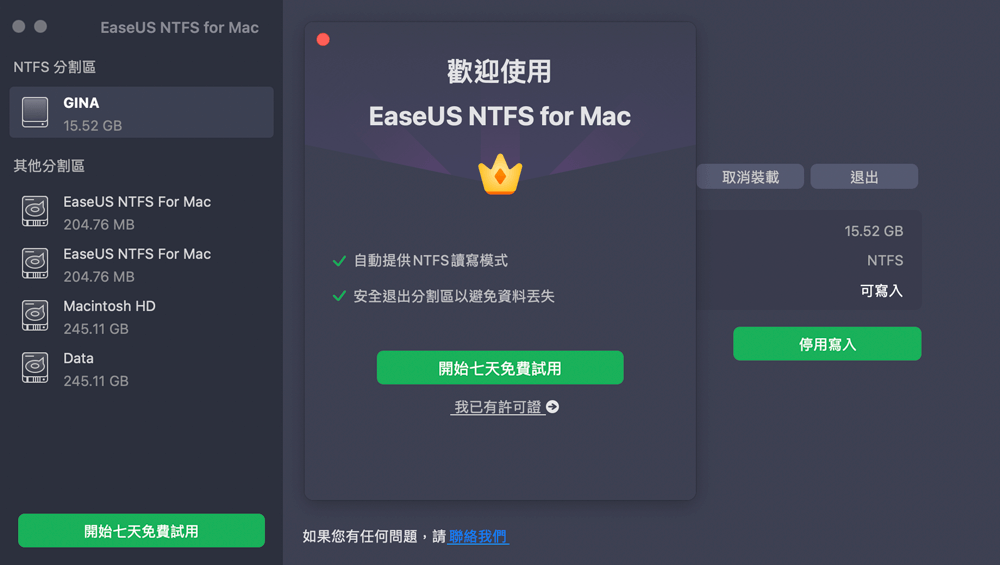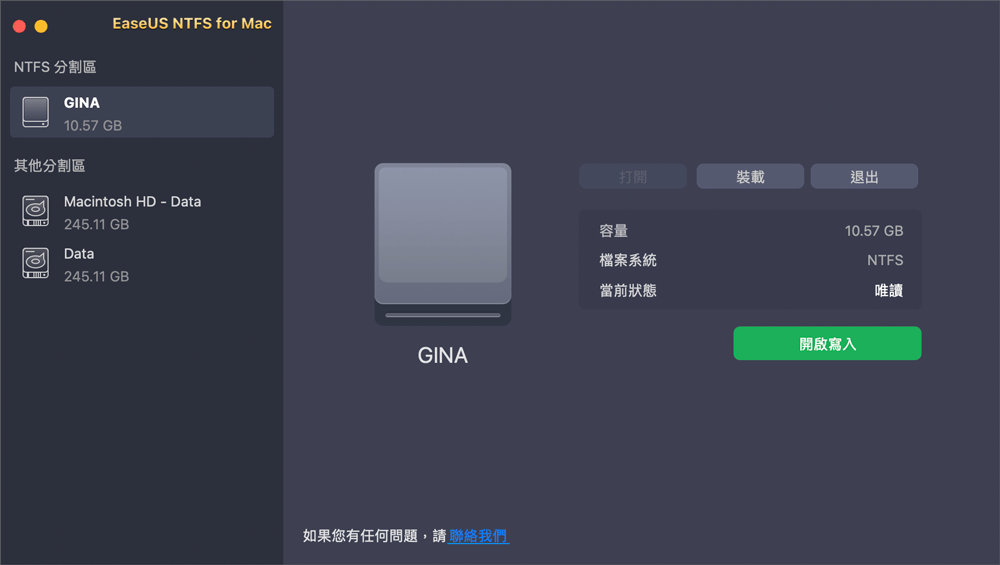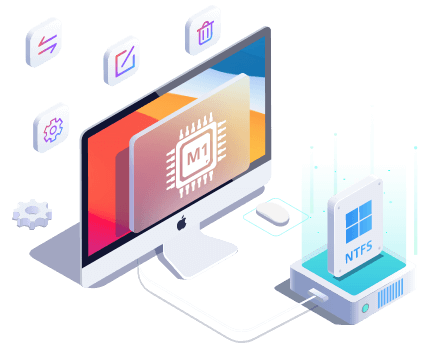
EaseUS NTFS for Mac
Mac不能讀寫Windows專屬的NTFS外接硬碟?立即運行可靠的NTFS驅動程式在macOS電腦自由編輯、刪除、寫入檔案。
- 一鍵開啟寫入模式。
- 安全彈出NTFS磁碟,資料不丟失。
- 支援最新的M1晶片Mac和macOS 12.0系統。
文章大綱
2025-07-22 創建 NTFS for Mac
來自論壇的真實案例:「......我最近購買了一台Big Sur的Mac Mini,這台電腦無法裝載NTFS硬碟,也不允許下載相應的驅動程式。我想到的唯一解決辦法就是將磁碟重新格式化為exFAT,但重新格式化會刪除資料,所以我不打算重新格式化磁碟......有任何建議嗎?」
您的Mac裝置是否無法裝載NTFS?如果無法裝載,就無法讀寫NTFS硬碟中的檔案。眾所皆知,Mac只允許NTFS硬碟執行唯讀模式。別擔心。好消息是,您有三種方法可以在Mac上安裝NTFS硬碟。
裝載能夠確保您的電腦正確辨識檔案格式,也就是說作業系統透過電腦的檔案系統來存取儲存裝置(像是共用資源或CD-ROM)上的電腦檔案及目錄。
所以遇到此情況時,NTFS硬碟裝載工具是很有必要的。下個部分中介紹了一些可靠的裝載工具。
很多教學都建議將NTFS硬碟格式化為exFAT,但如果有重要的檔案已經存放在裝置中,那這個就不是個理想的選擇。
1. EaseUS NTFS for Mac免費下載
2. 使用免費的開放原始碼程式
3. 使用終端機啟用NTFS支援
Mac上輕鬆裝載NTFS的簡單方法,EaseUS NTFS for Mac是個簡單的裝載程式,您可以用該程式來讀寫NTFS硬碟。該程式有個自動讀寫模式,您也可以手動變更為唯讀模式。
如果您想將磁碟設為讀/寫模式並隨意退出磁碟裝置,那麼資料可能會丟失。為了避免資料遺失問題,我們建議您使用EaseUS NTFS for Mac的安全退出功能。
產品啟用並同時執行軟體後,此程式將預設裝載在後台。
免費下載EaseUS NTFS for Mac:
如何使用EaseUS NTFS for Mac:
步驟1. 開啟並啟用EaseUS NTFS for Mac。點擊「我已有許可證」來使用該軟體。
步驟2. 將您的NTFS外接儲存裝置連接到Mac,並讓EaseUS NTFS for Mac辨識到裝置。辨識到硬碟後,選擇該硬碟並點擊「裝載」。
之後,EaseUS NTFS for Mac將在Mac上裝載該硬碟,您就可以打開並查看其內容。
如果您經常在Mac上使用終端機,那麼使用macFUSE對您來說肯定很簡單。此方法的步驟包含許多指令行。
如何使用macFUSE:
步驟1. 如果您的系統為macOS High Sierra、macOS Mojave、macOS Catalina,請停用系統完整保護。
重新啟動電腦並按下Command+R鍵從「macOS復原」啟動。
到工具程式>終端機> 輸入指令行:csrutil disable並按下Return鍵。
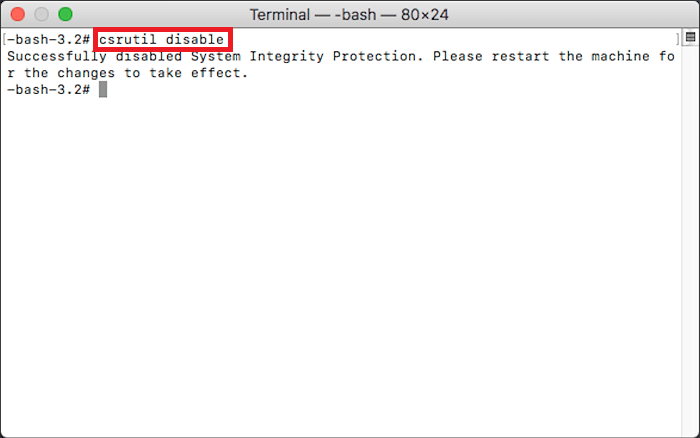
步驟2. 下載並安裝macFUSE。
您可以到GitHub.com獲取快速下載。
步驟3. 下載並安裝Homebrew。
步驟4. 安裝NTFS-3G。
到前往>工具程式 > 終端機
輸入指令行並按下Return鍵:
輸入brew install ntfs-3g>輸入密碼
輸入sudo mkdir /Volumes/NTFS
輸入diskutil list,然後您會看到您的NTFS分割區
輸入sudo /usr/local/bin/ntfs-3g /dev/disk3s1 /Volumes/NTFS -olocal -oallow_other(將標示符號替換為NTFS卷宗。)
如您所見,這個方法很複雜。如果您不擅長使用指令行,最好嘗試另一個資料保護方面的解決方案。
此方法還是需要使用終端機。
建議:您可以直接複製本文中的指令行,而不用手動輸入指令。因為錯誤的指令會損毀您的Mac。
步驟1. 點擊前往>工具程式>終端機。
步驟2. 透過輸入指令來編輯fstab檔案:sudo nano /etc/fstab,按下Return鍵。

步驟3. 到終端機並輸入LABEL=NAME none ntfs rw,auto,nobrowse,按下Return鍵。記得將NAME變更為您的NTFS硬碟名稱。
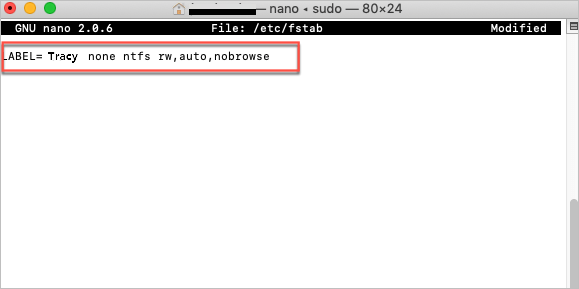
步驟4. 按下Ctrl + O鍵以儲存。
步驟5. 按下Ctrl + X鍵。
步驟6. 卸除裝置並再次重新連接NTFS硬碟。
步驟7. 點擊前往>前往檔案夾>輸入/Volumes並按下Return鍵。
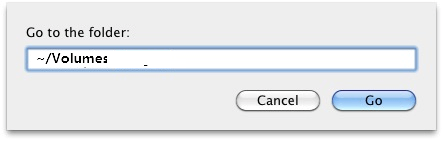
總而言之,收費的EaseUS NTFS for Mac是在Mac上裝載NTFS硬碟的最可靠和最簡單方法。對於那些對指令行不太了解的初學者來說,這套軟體非常值得一試。如果您想要使用免費的軟體,方法2是免費的,但教學較複雜,操作時應小心謹慎。最後一個方法也是您可以嘗試的可靠程式,但對於沒有經驗的使用者比較不推薦。根據您的需求選擇任一款裝載程式。
相關文章
【2025最新】Mac讀取NTFS硬碟 | Mac可以讀取和寫入NTFS隨身硬碟
![]() Agnes 於 2025-07-22 編輯
Agnes 於 2025-07-22 編輯
![]() Ken 於 2025-07-22 編輯
Ken 於 2025-07-22 編輯
如何將Mac檔案複製到NTFS外接硬碟?【2025完整教學】
![]() Gina 於 2025-07-22 編輯
Gina 於 2025-07-22 編輯
如何在 macOS Catalina 上讀寫 NTFS 硬碟
![]() Bruce 於 2025-07-22 編輯
Bruce 於 2025-07-22 編輯